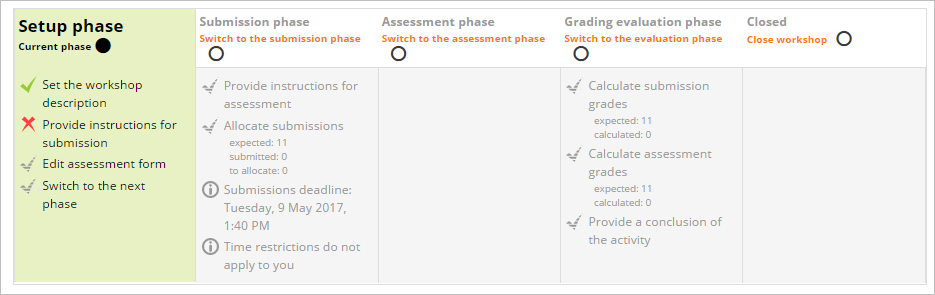ワークショップクイックガイド
ワークショップは、強力なピア(および自己)評価活動です。このクイックガイドでは、学生向けのワークショップの設定の基本について説明します。ワークショップでできることをすべて最大限に活用したい場合は、 ワークショップ活動 ドキュメント全体を確認してください。
ワークショップの設定
- ワークショップが必要なコースで、編集をオンにし、活動チューザーから 'ワークショップ' を選択します。
- ワークショップの内容を学生に伝える名前と説明を付けます。
- わからない設定の横にある疑問符アイコン
 をクリックすると、追加のヘルプが表示されます。
をクリックすると、追加のヘルプが表示されます。 - 評定設定 がわからない場合は、デフォルトのままにしておきます。学生は2つの評点を取得します。1つは提出に対する評点、もう1つは評価に対する評点です。必要に応じて、デフォルトの80%と20%を変更できます。また、両方のスコアに合格点を設定することもできます。通常、評価を行うのは学生だけですが、教師としてのあなたも評価できます。必要に応じて、後で個々の学生の評点を変更することもできます。ページ ワークショップの評定戦略 に詳細が記載されています。
- 提出設定は、このタスクのために何をしなければならないかを伝える場所です。彼らはMoodleに直接入力するか、1つ以上のファイルをアップロードすることができます。必要に応じて、提出を遅らせることができ、アップロードを許可するファイルの種類を指定できます。
- 評価設定は、同僚の仕事を評価するときに彼らが探しているものを簡単に伝える場所です。これは後で行われるので、詳細な指示を与えないでください。後で追加するより詳細な基準に基づいて、彼らに自分の仕事を評価させることもできます。
- フィードバックは、学生が相互評価を行うときに、フリーテキストのコメントを入力するオプションを提供します。これをオプション、必須、またはオフにすることができます。また、フィードバックとしてファイルをアップロードする場合があり、追加するファイルの種類を指定できます。ワークショップに結論を追加して、終了時に表示することもできます。
- 最初に練習するために、学生に1つ以上の 提出例 を提供すると便利な場合があります。 そうした場合、それらをオプションまたは必須にすることができます。 自分でアップロードする前、または後で相互評価を行う前に、提出例の練習を強制することができます。
- 利用 セクションで、提出期限が過ぎたら自動的に評価するために学生に提出物を提供するかどうかを検討してください。
ワークショップフェーズ
保存すると、ワークショップは次のように表示されます。
ワークショップは異なるフェーズ間を移動します。一部のフェーズを自動化し、(必要に応じて)フェーズを戻すことができます。教師としてのあなたは、アイコンまたはテキストをクリックして準備ができたらフェーズを切り替えます。セットアップフェーズは、ワークショップを作成したばかりのフェーズであるため、強調表示されます。
セットアップフェーズ
- '評価フォームを編集する' をクリックして、学生が使用する詳細な評価基準を提供します。終了したら、'保存して閉じる' をクリックすると、セットアップフェーズのすべてのチェックマークが同じ色になります。
- 学生が作品を送信できる提出フェーズに切り替える準備ができました。提出フェーズの上部にあるアイコンまたはテキストをクリックします。このフェーズが強調表示されます。
提出フェーズ
- 学生は、指定した期限まで、この期間中に作品を提出できるようになります。ただし、提出の遅延も許可した場合を除きます。
- リンク '提出を割り当てる' をクリックして、どの学生が誰の仕事を評価するかを自分で選択するか( 手動割り当て )、Moodleに選択させるか( ランダム割り当て )を決定します。自分で何も提出していなくても、他の人の作品を評価する学生はいますか?
- 利用 セクションで、提出期限が過ぎたら自動的に提出フェーズに切り替わるようにワークショップを設定した場合は、 スケジュール割り当て を選択します。
- 提出した数とまだ提出する必要がある数を確認できます。自分でフェーズを切り替えることを選択した場合は、アイコンまたはテキストをクリックして評価フェーズに移動します。フェーズが強調表示されます。 (たとえば、学生に再提出を許可したい場合など、必要に応じてフェーズを戻すことができることを忘れないでください。)
評価フェーズ
- 学生はあなたが彼らに与えた指示と基準に従って彼らの仲間の仕事を評価します。
- フェーズ画面の下にある評定を確認することで、進捗状況を監視できます。
- 準備ができたら、アイコンまたはテキストをクリックして、成績評価フェーズに移動します。このフェーズが強調表示されます。
成績評価フェーズ
- ここで、Moodleは提出と評価のための最終評点を計算します。ワークショップの使用 ページには、評定の仕組みの詳細が記載されています。
※成績評価は、比較の厳しさを決めることができます。よくわからない場合は、デフォルトの '公平' のままにしてください。
- 成績は数回再計算できます。
- 教師としてのあなたは、必要に応じてここで評点を変更できます。
提出を公開する: 必要に応じて、選択した提出物を他の学生に表示できます。ワークショップの成績レポート(上の画像)で提出物をクリックし、'作成者へのフィードバック' まで下にスクロールします。この提出を公開するには、チェックボックスをオンにします。ワークショップが終了すると、他の学生にも表示されます。
ワークショップを閉じる
最終的な採点に満足したら、アイコンまたはテキストをクリックしてワークショップを閉じます。終了フェーズが強調表示され、学生は自分の成績、公開された提出物、および追加した場合は結論を確認できます。
実際のワークショップを見る
学生とデータを使ったワークショップで練習したい場合は、Mount Orange Schoolデモサイトにログインして、コースにアクセスしてください Celebrating Cultures ユーザ名は teacher、パスワードは moodle 。フェーズを切り替えたり、採点を確認したり、提出物を公開したり、この便利な活動の他の機能を調べたりすることができます。